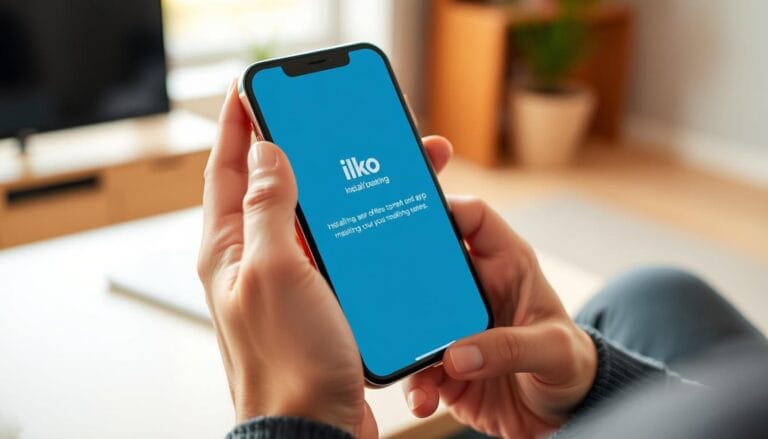Po kilku miesiącach użytkowania, twój komputer z systemem operacyjnym Windows XP może zacząć działać zauważalnie wolniej. Proste zadania nagle zajmują więcej czasu.
Narzędzia do czyszczenia często pomagają tylko tymczasowo. Dlatego reinstalacja całego systemu staje się nieuniknionym krokiem, aby przywrócić płynność działania.
Przed rozpoczęciem tego procesu kluczowe jest odpowiednie przygotowanie. Formatowanie partycji systemowej C skutkuje utratą wszystkich znajdujących się na niej danych.
Ten przewodnik poprowadzi cię przez cały proces. Omówimy instalację na starszym sprzęcie z kompatybilnym oprogramowaniem, jak i na nowszych maszynach, które mogą wymagać specjalnych wersji systemu.
Kluczowe wnioski
- Reinstalacja systemu jest często konieczna, gdy komputer z Windows XP zaczyna zwalniać.
- Przed instalacją należy zabezpieczyć wszystkie ważne dane, ponieważ partycja systemowa zostanie sformatowana.
- Proces instalacji różni się w zależności od tego, czy używasz starego, czy nowszego komputera.
- Konfiguracja systemu po zakończonej instalacji jest równie ważna jak sam proces instalacji.
- Przygotowanie niezbędnych sterowników przed rozpoczęciem oszczędza czas i problemy później.
- Windows XP, mimo braku oficjalnego wsparcia, nadal znajduje zastosowanie w wielu środowiskach.
Przygotowanie do instalacji

Aby uniknąć nieprzyjemnych niespodzianek podczas reinstalacji, warto poświęcić czas na właściwe przygotowanie. Solidne przygotowanie gwarantuje płynny przebieg całego procesu i chroni przed utratą danych.
Najważniejszym krokiem jest zabezpieczenie danych z partycji systemowej C. Przenieś wszystkie dokumenty, zdjęcia i ważne pliki na zewnętrzny dysku, pendrive lub inną partycję. Pamiętaj, że pulpit również znajduje się na partycji C.
Przed formatowaniem spisz informacje o sprzęcie w twoim komputerze. Użyj Menedżera urządzeń, aby zapisać modele karty graficznej, dźwiękowej i sieciowej. Program Everest pomoże odczytać model płyty głównej.
Znając wersje komponentów, łatwo znajdziesz potrzebne sterowniki. Pobierz je ze stron producentów i zapisz na pendrive. Dla nowszych płyt głównych zaleca się wersji z Service Pack 3. Partycja systemowa powinna mieć co najmniej 20 GB.
Krok po kroku: jak zainstalować windows xp

Aby uruchomić instalator z płyty CD, konieczna jest zmiana ustawień kolejności rozruchu w BIOS-ie. Po włożeniu nośnika i restarcie komputera, wejdź do BIOS-u naciskając odpowiedni klawisz podczas startu.
W menu BIOS znajdź opcję „FIRST BOOT DEVICE”. Ustaw napęd CD/DVD jako pierwszy przy pomocy klawiszy PAGE UP/PAGE DOWN. Zapisz zmiany i wyjdź z BIOS-u.
Po restarcie pojawi się komunikat na ekranie. Naciśnij dowolny klawisz, aby uruchomić instalator. Rozpocznie się ładowanie niezbędnych plików i sterowników.
| Etap instalacji | Czas trwania | Kluczowe akcje |
|---|---|---|
| Konfiguracja BIOS | 2-3 minuty | Ustawienie rozruchu z CD |
| Ładowanie instalatora | 3-5 minut | Akceptacja komunikatów |
| Formatowanie partycji | 5-10 minut | Wybór systemu plików NTFS |
| Kopiowanie plików | 10-30 minut | Automatyczny restart |
„Cierpliwość podczas całego procesu jest kluczowa dla sukcesu instalacji. Nie przerywaj procedury, nawet jeśli wydaje się trwać dłużej niż oczekiwałeś.”
Po zaakceptowaniu licencji klawiszem F8, wybierz opcję ESC dla świeżej instalacji. Wyselekcjonuj partycję C i sformatuj ją używając systemu plików NTFS w trybie szybkim.
Instalator rozpocznie kopiowanie plików z płyty na dysk twardy. Po pierwszym restarcie nie naciskaj żadnego klawisza, aby uniknąć ponownego uruchomienia instalatora.
W graficznym interfejsie wprowadź klucz produktu, nazwę komputera i opcjonalne hasło administratora. Po zakończeniu procesu wyjmij płytę CD z napędu.
Ostatni etap to konfiguracja po pierwszym uruchomieniu systemu. Kreator powitalny przeprowadzi cię przez ustawienia aktualizacji i tworzenie kont użytkowników.
Rozwiązywanie problemów i wskazówki praktyczne
Nowoczesny sprzęt komputerowy może stwarzać wyzwania podczas instalacji starszego systemu. Jednym z najczęstszych problemów jest niebieski ekran z błędem IRQL_NOT_LESS_OR_EQUAL.
Błąd ten pojawia się, gdy starsza wersja bez Service Pack próbuje współpracować z nowszymi płytami głównymi. Rozwiązaniem jest użycie płyty z Service Pack 3, która zawiera zaktualizowane sterowniki.
Pamiętaj o prawidłowej kolejności instalacji sterowników po zakończeniu procesu. Zaczynasz od sterowników płyty głównej, następnie karty graficznej, dźwiękowej i sieciowych.
Po każdej instalacji restartuj komputer. To zapewnia poprawne działanie wszystkich komponentów.
Klucz produktu z oryginalnej płyty OEM może nie działać z wersją SP3. To ważna uwaga dla posiadaczy starszych licencji.
Jeśli planujesz dwa systemy na tym samym komputerze, najpierw instaluj starszą wersję. W przeciwnym razie bootloader nowszego systemu może zostać utracony.
Wniosek
Reinstalacja systemu operacyjnego to proces wymagający uwagi, ale przynoszący wymierne korzyści. Dzięki dokładnemu przygotowaniu i cierpliwemu wykonaniu każdego etapu, uzyskasz stabilnie działające środowisko.
Kluczowe znaczenie ma właściwa kolejność działań. Rozpoczynasz od zabezpieczenia danych, przez samą instalację, aż po konfigurację sterowników. Każdy krok wpływa na finalny efekt pracy twojego komputera.
Po zakończeniu podstawowej konfiguracji systemu, możesz przejść do personalizacji. Instalacja niezbędnych programów pozwala w pełni wykorzystać potencjał odświeżonego sprzętu.
Mimo braku oficjalnego wsparcia, ten system operacyjny nadal sprawdza się w wielu zastosowaniach. Na odpowiednim sprzęcie zapewnia płynne działanie i spełnia swoje zadanie.
FAQ
Q: Czy proces instalacji jest taki sam dla starego i nowego sprzętu?
Q: Jak mogę uruchomić komputer z płyty CD/DVD, aby rozpocząć instalację?
Q: Co zrobić, gdy instalator nie wykrywa mojego dysku twardego?
Q: Czy mogę wykonać czystą instalację, zachowując swoje stare pliki?
Q: Jak podzielić dysk na partycje podczas tej procedury?

Nasza redakcja codziennie pisze artykuły o najciekawszych rzeczach poruszających społeczność internetową. Jeżeli macie propozycje tematu, który możemy opisać to śmiało do nas piszcie.